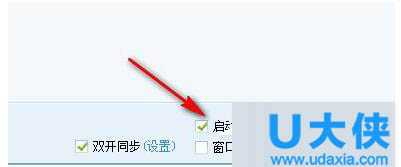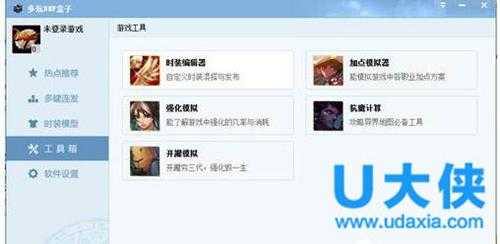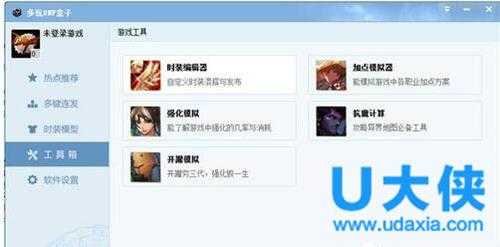幽灵资源网 Design By www.bzswh.com
U盘显示0字节?Win8系统U盘容量显示0字节解决办法
U盘显示0字节怎么办?U盘作为我们拷贝、存储文件最主要移动存储设备,里面经常存储了重要文件。最近,有Win8系统用户插入U盘后发现无法正常使用,打开U盘属性,U盘容量显示为0字节。这是怎么回事?下面,我们就具体来给大家介绍下Win8系统U盘容量显示0字节解决方法。
方法如下:
1、如果0字节问题时,建议对U盘进行查错操作:右击U盘盘符,选择“属性”项打开其属性面板。
2、在打开“属性”窗口中,切换到“工具”选项卡,点击“检查”按钮。
3、接下来程序将自动对U盘进行检查及修复其中错误。如图所示修复界面。
4、如果以上方法无法解决问题,则需要进入如下修复操作:如果U盘中没有重要数据,建议直接对U盘进行一次“低级格式化”操作:右击U盘盘符,从弹出菜单中选择“格式化”项。
5、在打开“格式化 可移动磁盘”窗口中,取消勾选“快速格式化”项,点击“开始”按钮对U盘进行格式化操作。
6、最彻底解决方法是利用量产工具对U盘进行量产以恢复出厂设置,对此可以参考其它相关教程来进行修复。
以上就是Win8系统U盘容量显示0字节解决方法,获取实用知识分享请持续关注测试笔记。
幽灵资源网 Design By www.bzswh.com
广告合作:本站广告合作请联系QQ:858582 申请时备注:广告合作(否则不回)
免责声明:本站文章均来自网站采集或用户投稿,网站不提供任何软件下载或自行开发的软件! 如有用户或公司发现本站内容信息存在侵权行为,请邮件告知! 858582#qq.com
免责声明:本站文章均来自网站采集或用户投稿,网站不提供任何软件下载或自行开发的软件! 如有用户或公司发现本站内容信息存在侵权行为,请邮件告知! 858582#qq.com
幽灵资源网 Design By www.bzswh.com
暂无评论...